Call of Duty Warzone er et populært flerspillerspill i Battle Royale-sjangeren. Under spillet kan det oppstå en feilmelding kjent som Dev Error 6635 COD. Hvis du opplever dette, er det ingen grunn til bekymring! Vi presenterer en nyttig guide som hjelper deg med å løse Call of Duty Warzone Dev Error 6635 på din PC. Les videre for å finne ut hvordan!
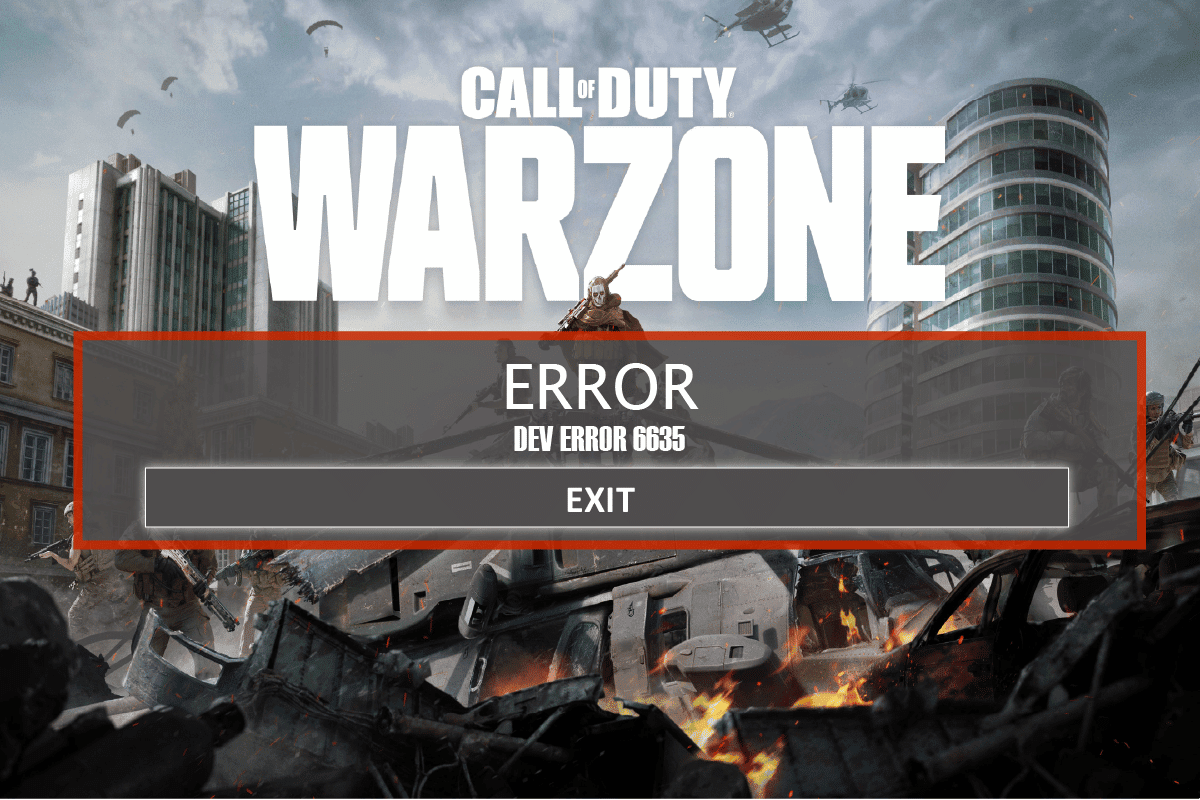
Hvordan rette Call of Duty Warzone Dev Error 6635 i Windows 10
Før vi går gjennom løsningene på feilen, er det viktig å forstå årsakene bak dette problemet. Her er noen mulige årsaker til COD Warzone Dev 6635-feilen:
- Ødelagte spillfiler
- Forsinkelse på spillserveren
- Programvarefeil i spillet
- Problemer med nettverkstilkobling
- Utdaterte drivere
Du kan sjekke statusen til spillserveren ved å gå til Activision Support Online Services-siden. Velg Call of Duty Warzone og sjekk om serverstatusen er «Online». Hvis den er online, er det ikke noe problem med spillserveren.

Metode 1: Grunnleggende feilsøkingstrinn
Før du går videre til mer avanserte metoder, prøv disse grunnleggende feilsøkingstrinnene.
1. Omstart av PC-en
En enkel løsning for å rette opp midlertidige feil relatert til Call of Duty Warzone er å starte datamaskinen på nytt. Følg disse trinnene for å starte PC-en på nytt:
1. Åpne Windows Power User-menyen ved å trykke Windows + X-tastene samtidig.
2. Klikk på «Avslutt eller logg av».

3. Til slutt, velg «Start på nytt».
2. Sikre en stabil nettverkstilkobling
En ustabil eller dårlig internettforbindelse kan føre til Call of Duty Warzone Dev-feil 6635-problemer. Hindringer eller forstyrrelser mellom ruteren og PC-en kan også påvirke det trådløse signalet. Kjør en hastighetstest for å kontrollere internetthastigheten.

Hvis du mistenker et stabilitetsproblem, sjekk vår guide om hvordan du feilsøker nettverkstilkoblingsproblemer i Windows 10.
3. Oppdatering av grafikkdrivere
For å få en optimal spillopplevelse, må alle grafikkdrivere på PC-en være kompatible og oppdaterte. Hvis driverne er utdaterte eller feilaktige, må du oppdatere dem. Du finner de nyeste oppdateringene på de respektive produsentenes nettsider, eller du kan oppdatere dem manuelt. Sjekk vår guide om 4 måter å oppdatere grafikkdrivere i Windows 10 for å oppdatere driverne og se om dette løser problemet.

4. Oppdater Windows
Eventuelle feil i Windows 10 som bidrar til Call of Duty Warzone Dev Error 6635, kan løses ved å oppdatere Windows 10. Hvis du er usikker på hvordan du oppdaterer, følg vår guide om hvordan du laster ned og installerer den nyeste Windows 10-oppdateringen.
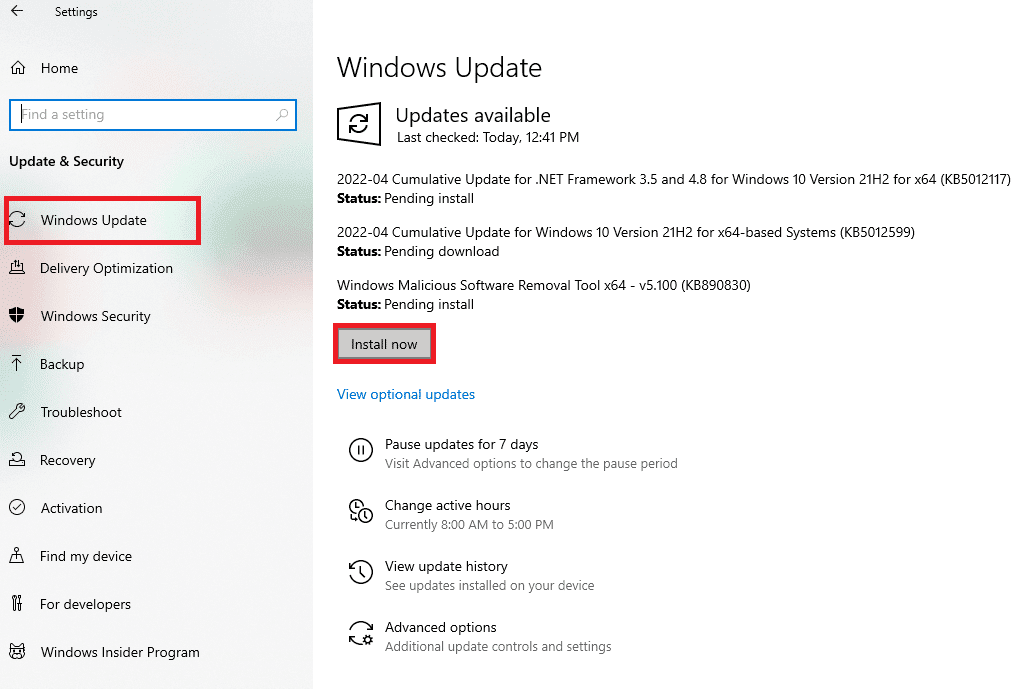
Metode 2: Kjør spillet som administrator
Prøv å kjøre Warzone som administrator og se om Call of Duty Warzone Dev Error 6635 vedvarer.
1. Høyreklikk på spillets .exe-fil.
2. Velg «Egenskaper».
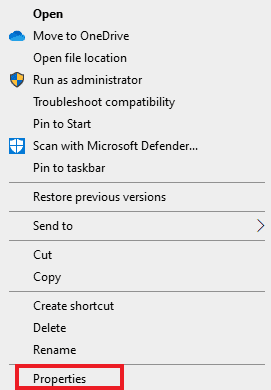
3. Gå til fanen «Kompatibilitet».
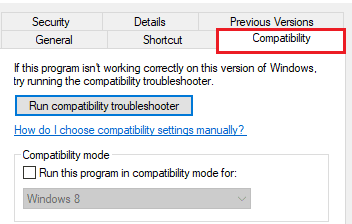
4. Huk av for «Kjør dette programmet som administrator».
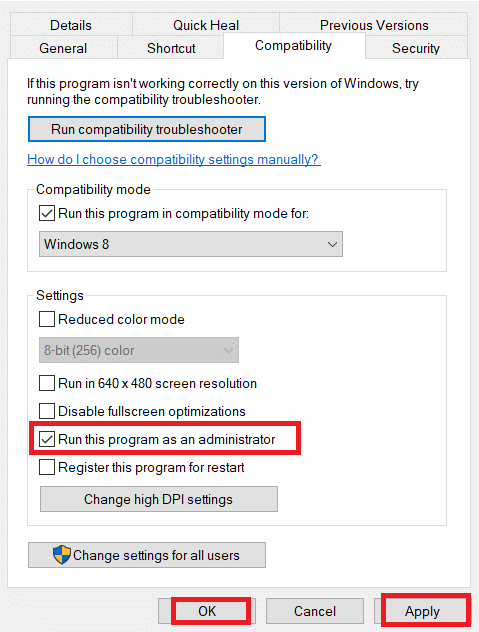
5. Klikk «Bruk» > «OK» for å lagre endringene.
6. Start spillet.
Metode 3: Reparer spillfiler
Her er trinnene for å reparere COD Warzone-spillfiler for å fikse Call of Duty Warzone Dev Error 6635:
1. Trykk på Windows-tasten, skriv inn Battle.net og trykk Enter.

2. Klikk på Warzone-spillikonet som vist på bildet.
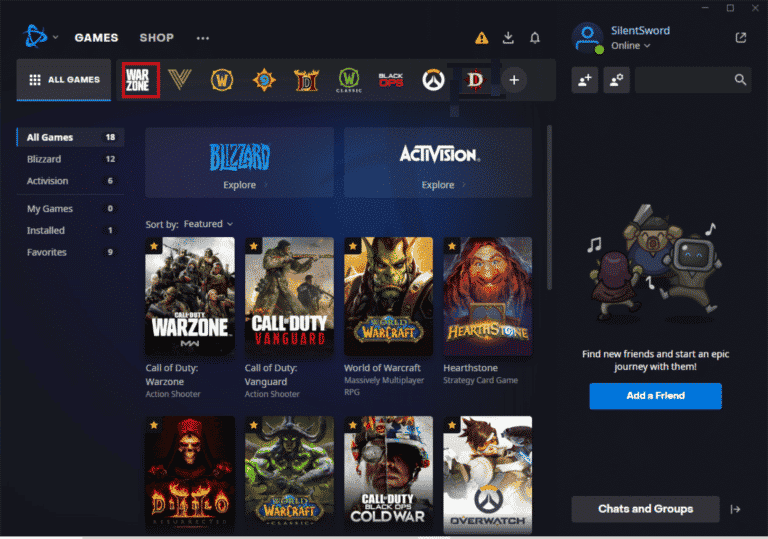
3. Klikk på «Alternativer» (tannhjulikonet).
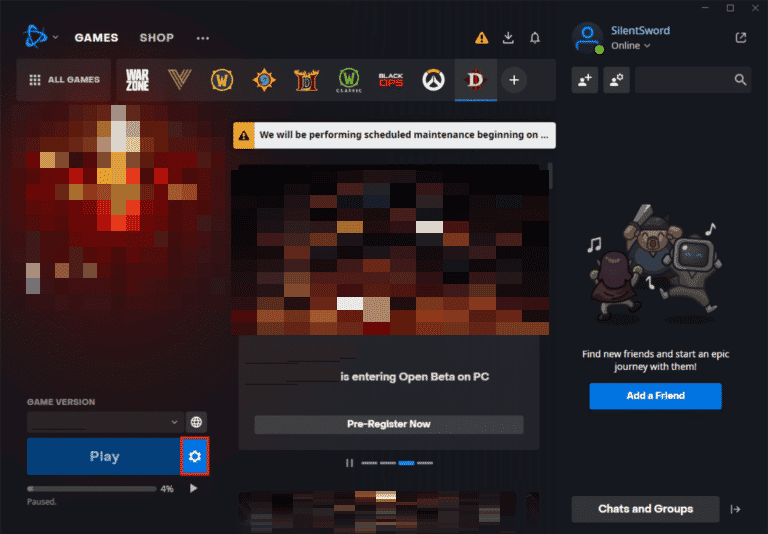
4. Velg «Skan og reparer».
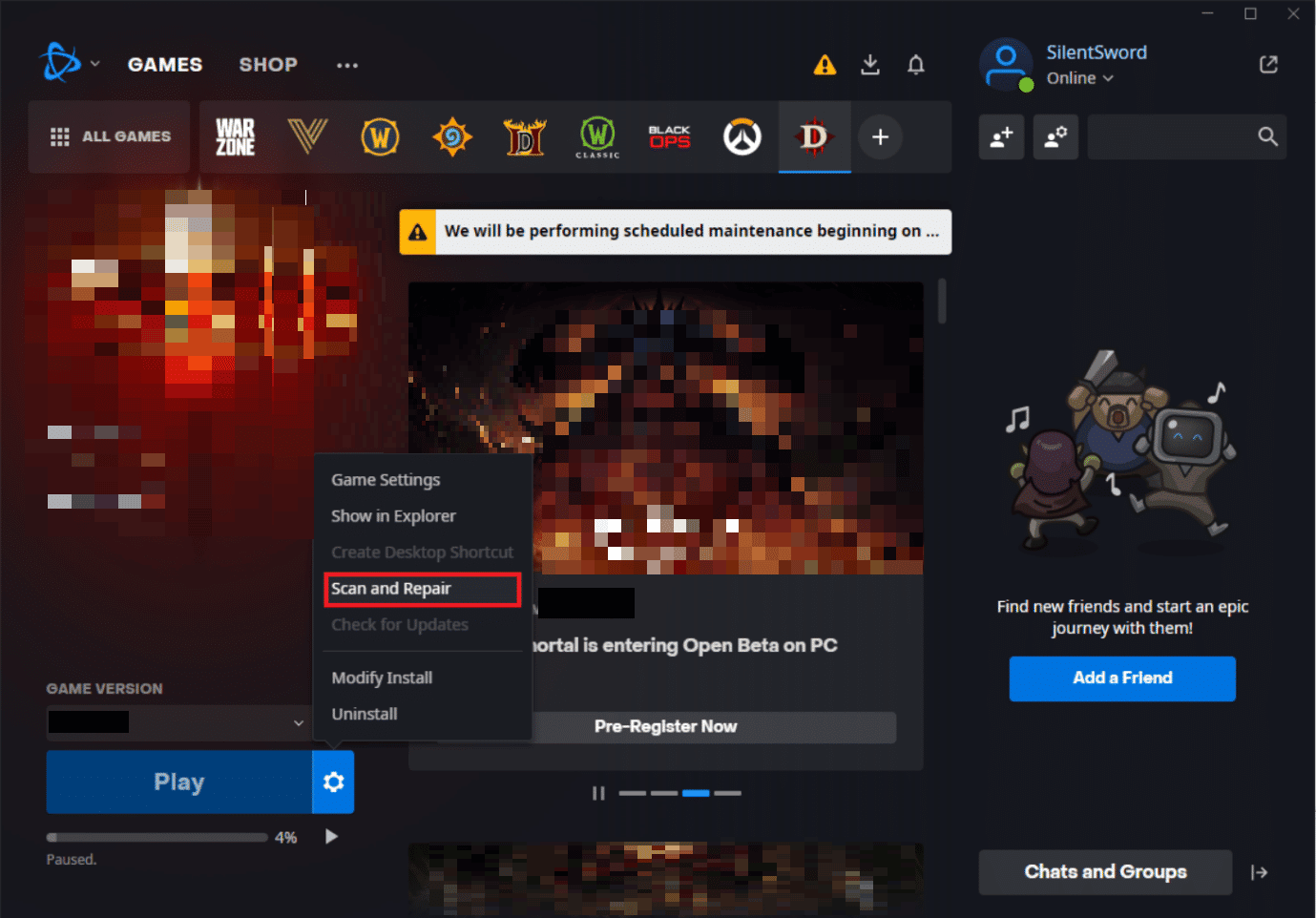
5. Klikk på «Start skanning» i ledeteksten.
Metode 4: Installer Warzone på nytt
Følg disse trinnene for å installere Call of Duty Warzone på nytt for å fikse Dev Error 6635 COD:
1. Trykk Windows + I-tastene samtidig for å åpne Innstillinger-appen.
2. Klikk på «Apper».

3. Finn Call of Duty Warzone og klikk på «Avinstaller».

4. Bekreft avinstalleringen ved å klikke «Avinstaller» i popup-vinduet.
5. Etter at spillet er avinstallert, starter du PC-en på nytt.
6. Last ned Call of Duty Warzone-spillet fra den offisielle nettsiden.
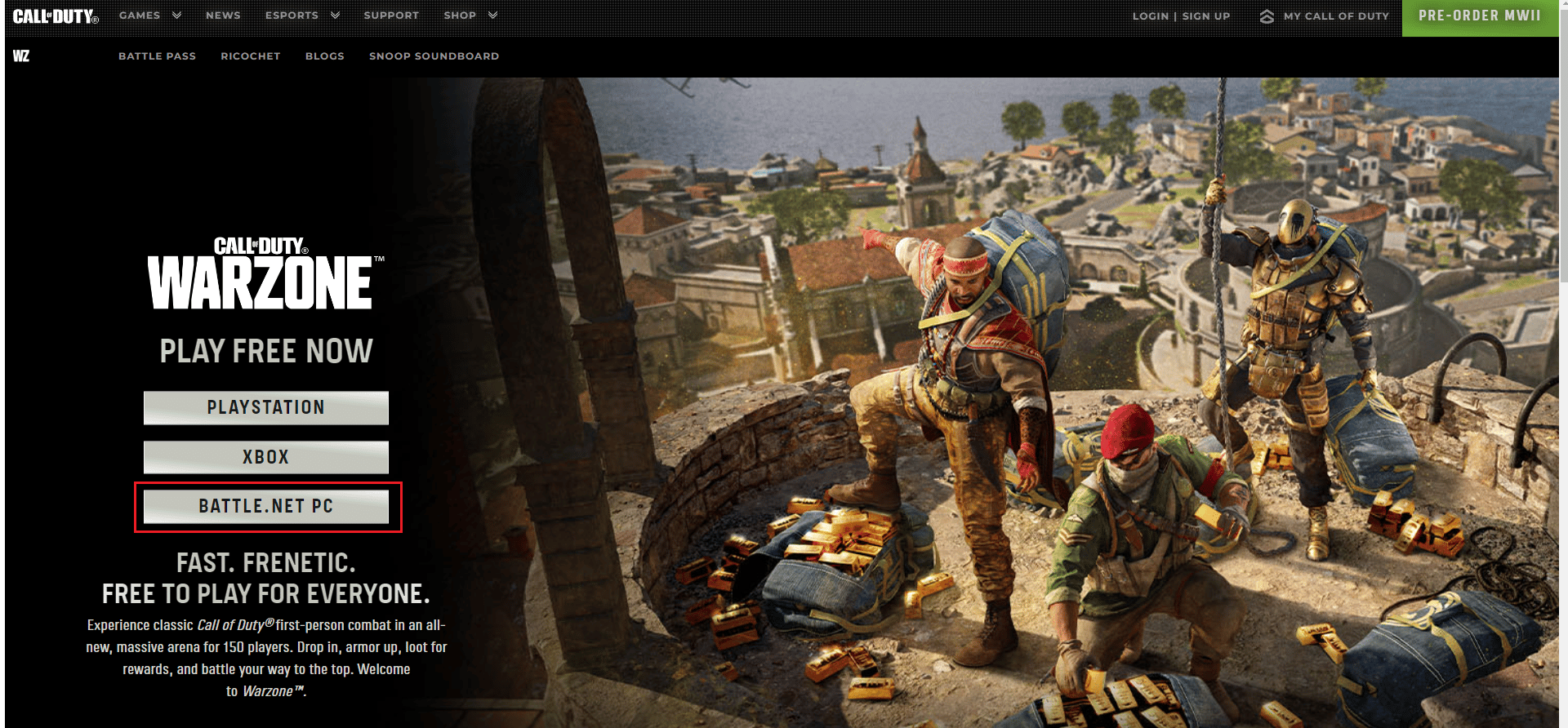
7. Kjør den nedlastede filen og følg instruksjonene for å installere spillet.
***
Vi håper denne artikkelen har vært nyttig, og at du har lært hvordan du fikser Call of Duty Warzone Dev Error 6635. Del gjerne dine kommentarer nedenfor, og følg med på nettsiden vår for flere nyttige løsninger. Gi oss gjerne tilbakemelding på hva du ønsker å lære mer om!